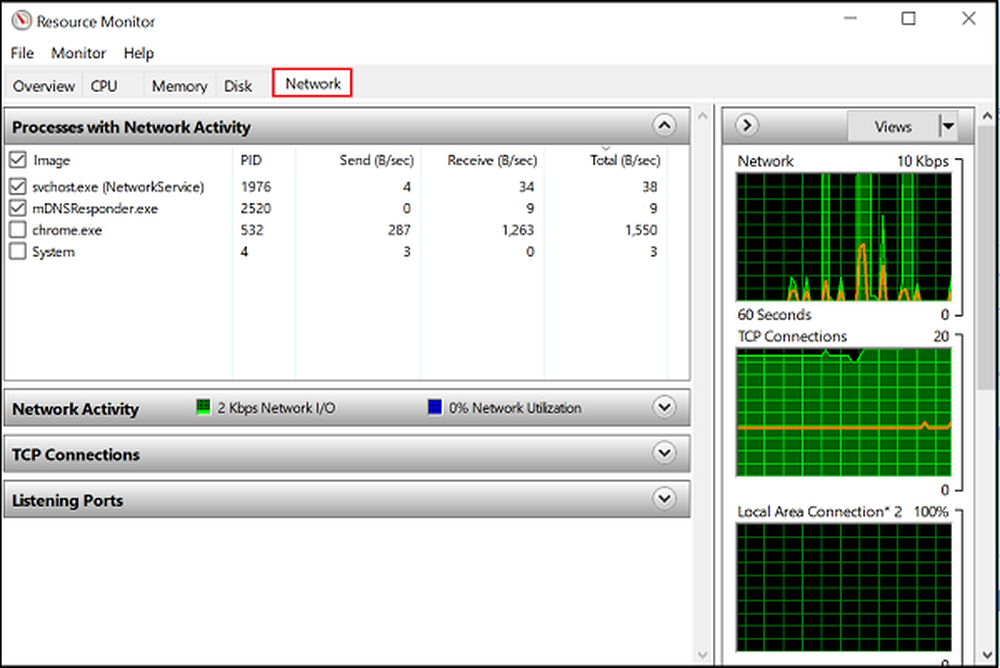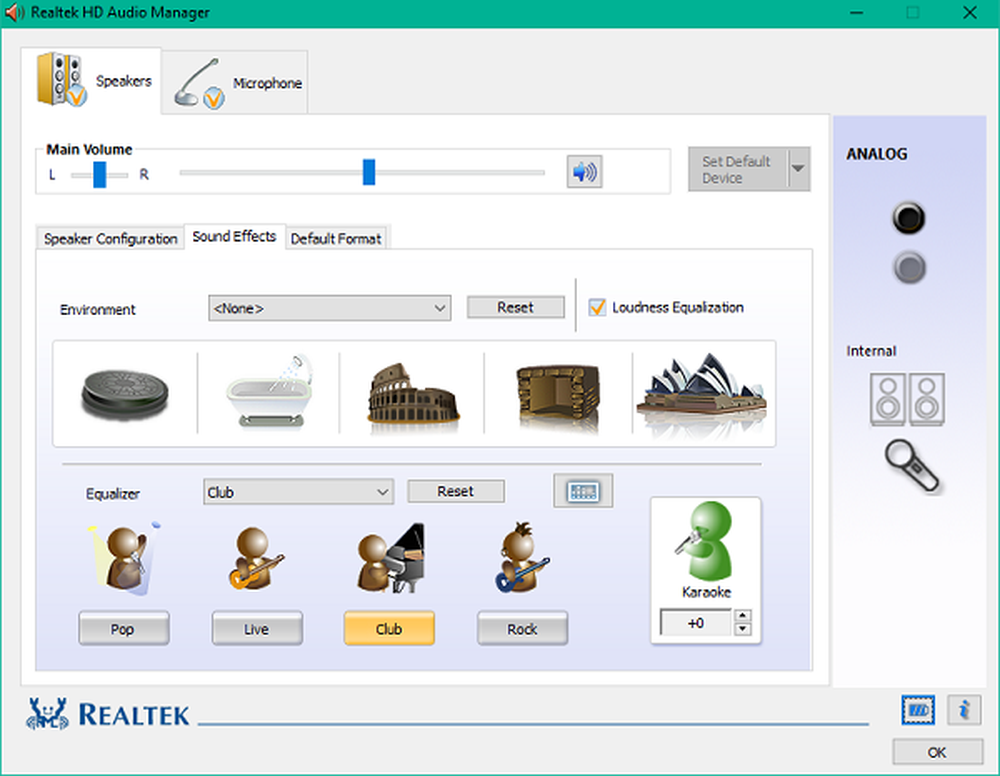So verwenden Sie den Papierkorb in Windows SkyDrive

Dies war ein komplizierter Weg, um Dateien zurückzubekommen, und nicht jeder, mit dem Sie Dokumente zusammenarbeiten, hat dies eingerichtet. Microsoft hat diese Woche einen Papierkorb zum SkyDrive-Dienst hinzugefügt, damit Sie Dateien problemlos und problemlos wiederherstellen können.
Hier lösche ich einen der Ordner in meinem SkyDrive über die Webschnittstelle Apps. Um eine Datei oder einen Ordner zu löschen, klicken Sie mit der rechten Maustaste und wählen Sie Löschen.
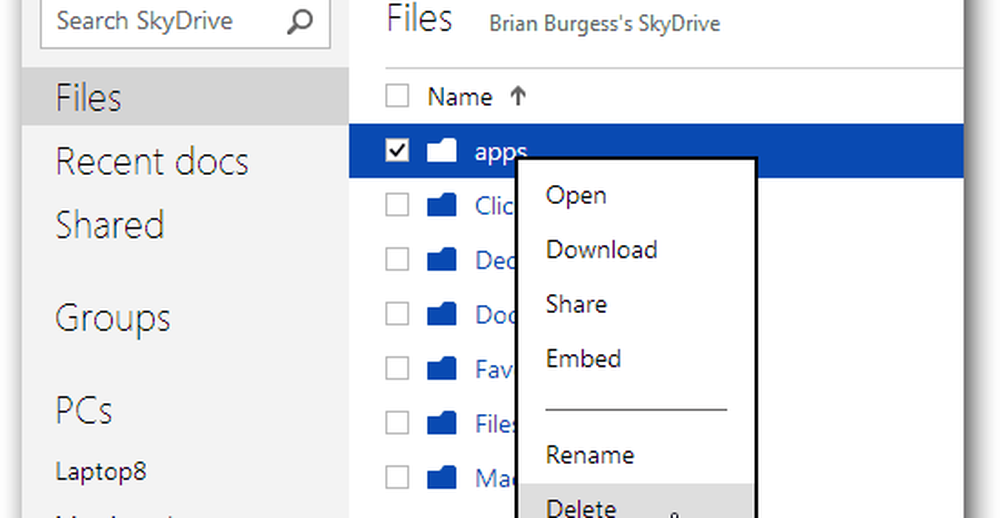
Wenn Sie die gelöschte Datei oder den gelöschten Ordner zurückholen möchten, klicken Sie auf den Papierkorb in der linken unteren Ecke des Bildschirms.
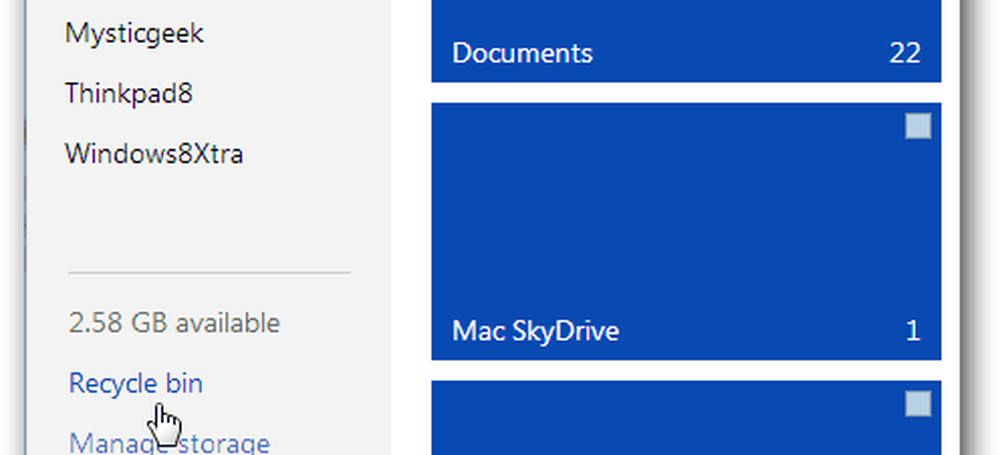
Wenn Sie etwas von SkyDrive.com löschen, wird in der rechten unteren Ecke ein Bildschirm angezeigt, in dem Sie die Option zum Rückgängigmachen des Löschvorgangs aufrufen können. Dies hilft, versehentliches Löschen zu verhindern, und ein Benutzer kann die Aktion sofort rückgängig machen.
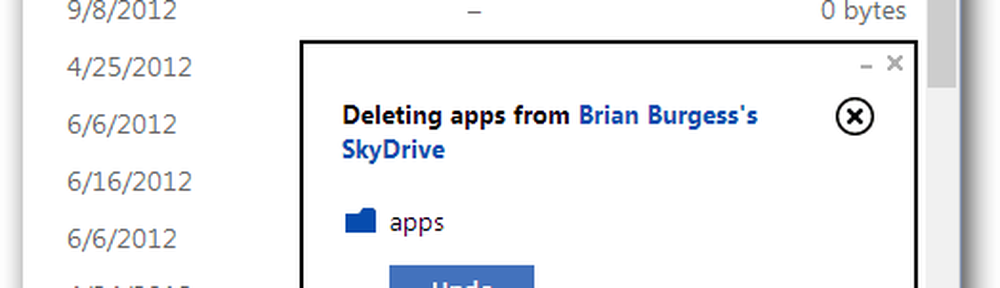
Was noch besser ist, es ist egal, von welcher Plattform Sie eine Datei in SkyDrive löschen, sie geht immer noch in den Papierkorb. Zum Beispiel lösche ich hier eine Videodatei aus der iOS-Version. Ich erhalte eine Nachricht, die besagt, dass sie endgültig gelöscht wird, aber ich kann sie wiederherstellen.
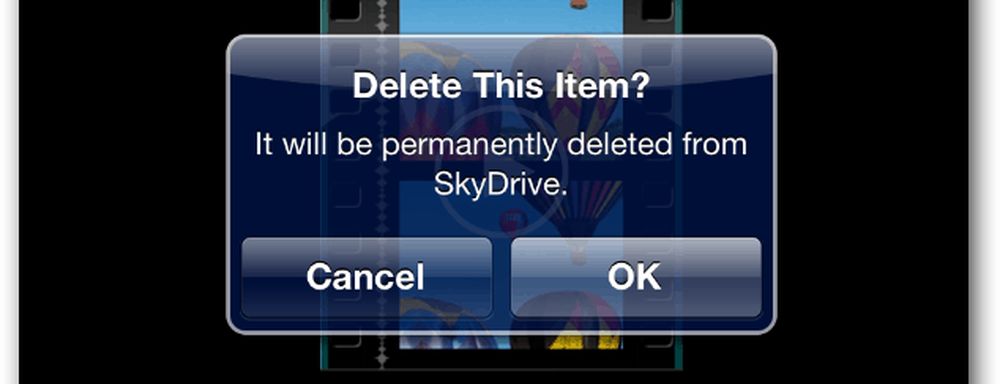
Zum Zeitpunkt der Erstellung dieses Dokuments können Sie nur gelöschte Dateien von SkyDrive im Web wiederherstellen. Die Android- und IOS-Apps geben Ihnen noch keinen Zugriff darauf. Laut dem Inside SkyDrive-Blog wird es in Zukunft jedoch auf anderen Plattformen hinzugefügt.
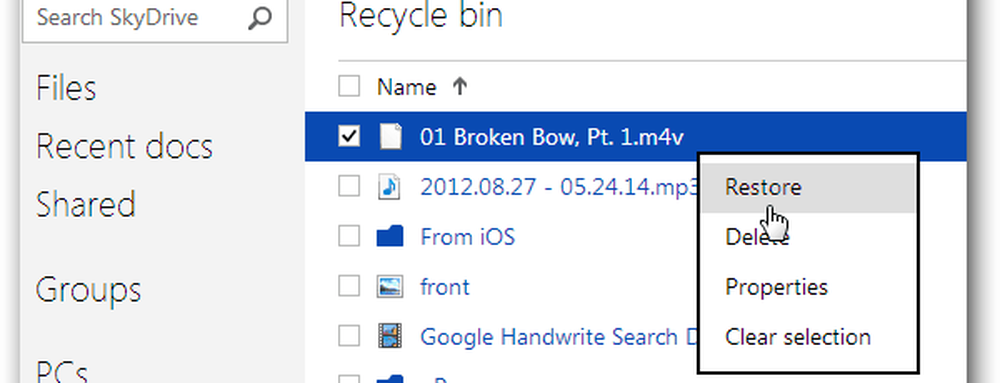
Seien Sie vorsichtig, wenn Sie Elemente aus dem Papierkorb löschen. Wenn Sie eine Datei aus dem SkyDrive-Papierkorb löschen, wird sie wie auf Ihrem Desktop dauerhaft gelöscht.
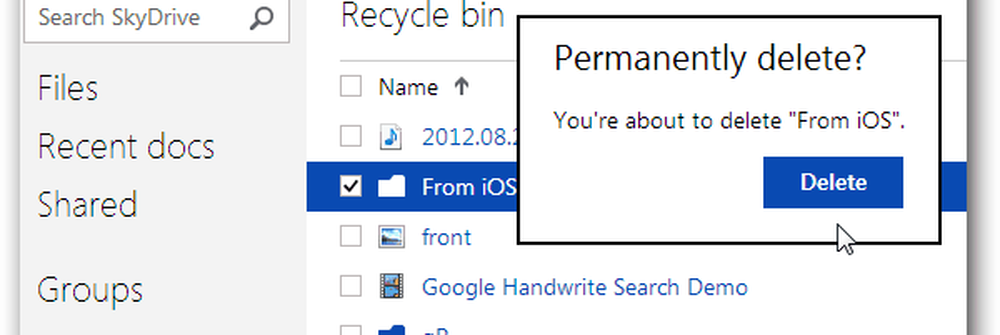
Wenn Sie ein Element aus der Windows- oder Mac-Desktop-App löschen, können Sie es aus dem Papierkorb auf Ihrem Computer oder aus dem Web wiederherstellen. Wenn Sie es aus dem Papierkorb Ihres Systems wiederherstellen, wird es auch im Web und auf mobilen Versionen wiederhergestellt.